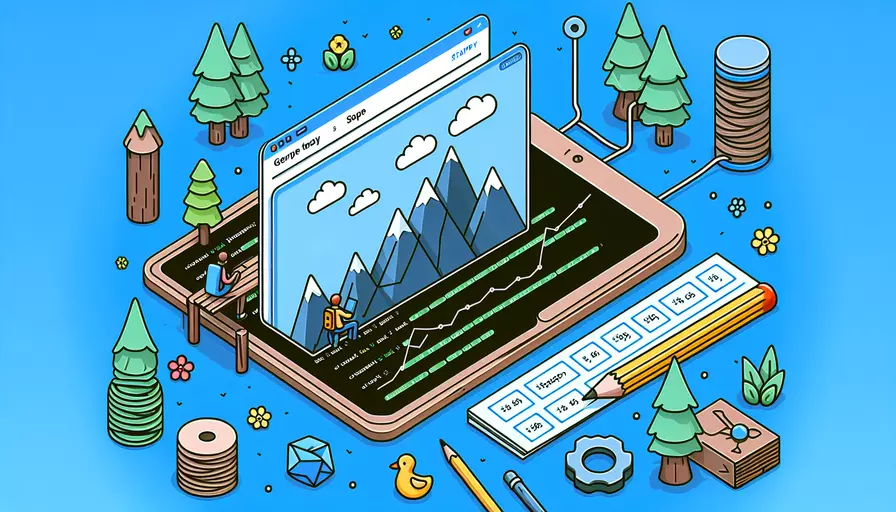
使用Vue写选项卡可以通过以下几个步骤完成:1、创建Vue实例;2、定义选项卡组件;3、在主组件中使用选项卡组件。这些步骤可以帮助你快速实现选项卡功能。创建Vue实例是整个过程的关键步骤之一,它用于初始化Vue应用并将其挂载到HTML元素上。下面将详细描述如何实现这些步骤。
一、创建Vue实例
首先,我们需要在HTML文件中引入Vue库,并创建一个Vue实例。Vue实例是整个Vue应用的核心,它负责管理数据、组件和模板的渲染。
<!DOCTYPE html>
<html>
<head>
<title>Vue Tabs Example</title>
<script src="https://cdn.jsdelivr.net/npm/vue@2.6.14/dist/vue.js"></script>
</head>
<body>
<div id="app">
<!-- 选项卡组件将会在这里渲染 -->
</div>
<script>
new Vue({
el: '#app',
data: {
// 数据将在这里定义
},
methods: {
// 方法将在这里定义
}
});
</script>
</body>
</html>
二、定义选项卡组件
接下来,我们定义一个选项卡组件。选项卡组件包含选项卡头部和选项卡内容部分。选项卡头部用于显示选项卡标题,选项卡内容部分用于显示对应的内容。
<script type="text/x-template" id="tabs-template">
<div>
<div class="tabs">
<ul>
<li v-for="tab in tabs" :class="{ 'is-active': tab.isActive }" @click="selectTab(tab)">
<a>{{ tab.name }}</a>
</li>
</ul>
</div>
<div class="tabs-details">
<slot></slot>
</div>
</div>
</script>
<script>
Vue.component('tabs', {
template: '#tabs-template',
data() {
return {
tabs: []
};
},
created() {
this.tabs = this.$children;
},
methods: {
selectTab(selectedTab) {
this.tabs.forEach(tab => {
tab.isActive = (tab.name === selectedTab.name);
});
}
}
});
Vue.component('tab', {
template: '<div v-show="isActive"><slot></slot></div>',
props: {
name: { required: true },
selected: { default: false }
},
data() {
return {
isActive: false
};
},
mounted() {
this.isActive = this.selected;
}
});
</script>
三、在主组件中使用选项卡组件
最后,我们在主组件中使用选项卡组件。通过在主组件中定义多个<tab>组件,并将它们嵌套在<tabs>组件中,我们可以实现选项卡功能。
<div id="app">
<tabs>
<tab name="Tab 1" :selected="true">
<h1>Tab 1 Content</h1>
<p>This is the content of Tab 1.</p>
</tab>
<tab name="Tab 2">
<h1>Tab 2 Content</h1>
<p>This is the content of Tab 2.</p>
</tab>
<tab name="Tab 3">
<h1>Tab 3 Content</h1>
<p>This is the content of Tab 3.</p>
</tab>
</tabs>
</div>
详细解释与实例说明
- 创建Vue实例:在这个步骤中,我们引入了Vue库,并创建了一个新的Vue实例。这个实例将应用挂载到HTML中的
<div id="app">元素上。 - 定义选项卡组件:选项卡组件分为两个部分:
<tabs>和<tab>。<tabs>组件负责管理选项卡的切换逻辑,而<tab>组件用于显示每个选项卡的内容。我们使用了Vue的组件注册功能来定义这两个组件,并在模板中使用了插槽(<slot>)来插入选项卡内容。 - 在主组件中使用选项卡组件:在这个步骤中,我们在主组件中使用了
<tabs>和<tab>组件。通过为每个<tab>组件设置name和selected属性,我们可以控制选项卡的标题和默认选中的选项卡。
总结与建议
通过上述步骤,你可以使用Vue轻松创建选项卡组件。创建Vue实例是整个过程的关键,它初始化了Vue应用并挂载到HTML元素上。定义选项卡组件时,注意使用插槽和组件的注册功能,以实现灵活的选项卡内容插入。在主组件中使用选项卡组件时,通过设置属性来控制选项卡的标题和默认选中状态。这样可以实现一个功能完整、结构清晰的选项卡组件。
进一步的建议:可以根据项目需求,进一步优化选项卡组件的样式和功能,例如添加动画效果、动态加载选项卡内容等,以提升用户体验。
相关问答FAQs:
Q: 什么是Vue.js?
A: Vue.js是一个流行的JavaScript框架,用于构建用户界面。它具有简洁的语法和响应式的数据绑定,使开发者能够轻松地构建交互性的Web应用程序。
Q: 如何使用Vue.js创建选项卡?
A: 使用Vue.js创建选项卡非常简单,以下是一个基本的步骤:
-
首先,确保你已经引入了Vue.js的库文件。你可以在HTML文件中使用
<script>标签引入,或者使用模块化的方式导入。 -
在HTML中创建一个容器元素,用于承载选项卡的内容。
-
在Vue实例中定义一个数组,用于存储选项卡的标题和内容。
-
使用
v-for指令在HTML中循环渲染选项卡的标题。 -
使用
v-bind指令将选项卡的内容与当前选中的标题进行绑定,以实现动态显示选项卡内容。 -
使用
v-on指令监听选项卡标题的点击事件,以切换选项卡的显示。
下面是一个简单的示例代码:
<div id="app">
<div class="tabs">
<div class="tab" v-for="tab in tabs" :key="tab.id" @click="selectTab(tab)">
{{ tab.title }}
</div>
</div>
<div class="content">
{{ selectedTab.content }}
</div>
</div>
<script>
new Vue({
el: '#app',
data: {
tabs: [
{ id: 1, title: 'Tab 1', content: 'Content 1' },
{ id: 2, title: 'Tab 2', content: 'Content 2' },
{ id: 3, title: 'Tab 3', content: 'Content 3' }
],
selectedTab: {}
},
methods: {
selectTab(tab) {
this.selectedTab = tab;
}
},
mounted() {
this.selectedTab = this.tabs[0]; // 默认选中第一个选项卡
}
});
</script>
Q: 如何自定义选项卡的样式?
A: 你可以使用CSS来自定义选项卡的样式。在上面的示例代码中,选项卡的标题使用了.tab类,你可以根据自己的需求修改该类的样式。例如,你可以添加背景色、边框样式、字体颜色等。选项卡的内容使用了.content类,你也可以根据需要自定义该类的样式。
另外,如果你想为选中的选项卡添加特定的样式,你可以使用Vue.js提供的条件渲染指令v-bind:class。例如,你可以在选项卡的循环渲染中添加v-bind:class指令,根据当前选中的选项卡来动态添加一个特定的类,然后在CSS中定义该类的样式。
<div class="tab" v-for="tab in tabs" :key="tab.id" @click="selectTab(tab)" :class="{ 'active': tab === selectedTab }">
{{ tab.title }}
</div>
在上面的代码中,当tab === selectedTab时,会添加一个名为active的类,你可以在CSS中定义该类的样式,以突出显示选中的选项卡。
文章标题:如何使用vue写选项卡,发布者:飞飞,转载请注明出处:https://worktile.com/kb/p/3676944

 微信扫一扫
微信扫一扫  支付宝扫一扫
支付宝扫一扫 